Mustergenerator starten – HEIDENHAIN iTNC 530 (340 49x-01) smarT.NC Pilot Benutzerhandbuch
Seite 96
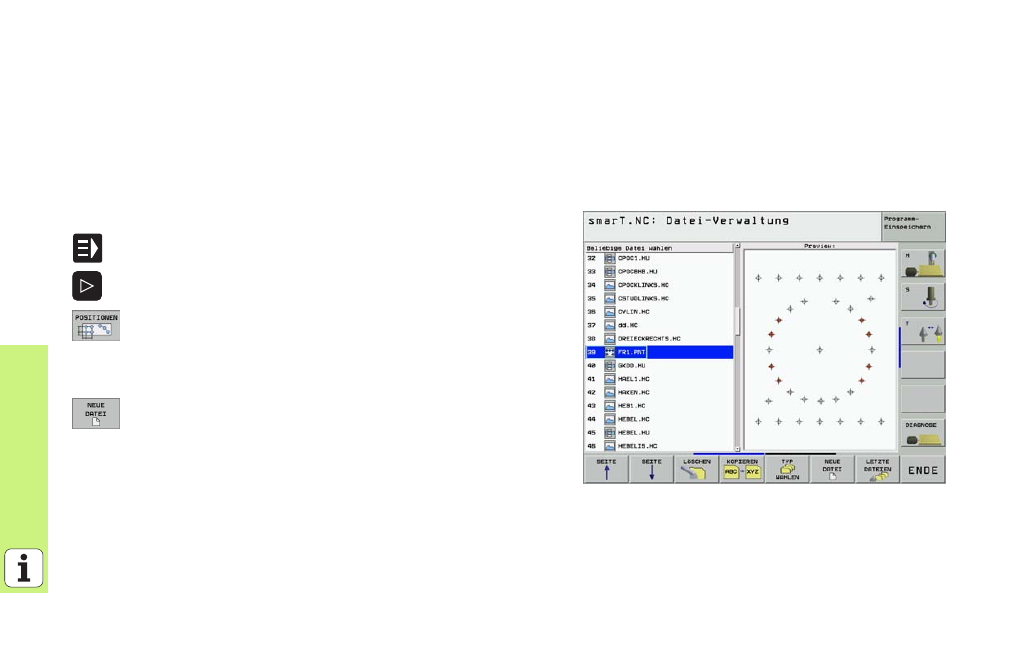
96
Be
arbeitungspositione
n
definieren
Mustergenerator starten
Der smarT.NC-Mustergenerator lässt sich auf zwei unterschiedliche Wei-
sen starten:
Direkt aus der zweiten Softkeyleiste des smarT.NC-Hauptmenüs,
wenn Sie mehrere Punkte-Dateien direkt hintereinander definieren
wollen
Während der Bearbeitungsdefinition aus dem Formular heraus, wenn
Sie Bearbeitungspositionen eingeben sollen
Mustergenerator aus der Hauptleiste des Editieren-Menüs starten
8
Betriebsart smarT.NC wählen
8
Zweite Softkey-Leiste wählen
8
Mustergenerator starten: smarT.NC wechselt in die Datei-
Verwaltung (siehe Bild rechts) und zeigt - wenn vorhanden -
bereits existierende Punkte-Dateien an
8
Vorhandene Punkte-Datei (*.PNT) wählen, mit Taste ENT
übernehmen, oder
8
Neue Punkte-Datei öffnen: Datei-Namen (ohne Datei-Typ)
eingeben, mit Taste MM oder INCH bestätigen: smarT.NC
öffnet eine Punkte-Datei in der von Ihnen gewählten Maß-
einheit und befindet sich anschließend im Mustergenerator